Table des matières
Ce tutoriel montre comment effectuer une soustraction dans Excel en utilisant le signe moins et la fonction SOMME. Vous apprendrez également à soustraire des cellules, des colonnes entières, des matrices et des listes.
Soustraction est l'une des quatre opérations arithmétiques de base, et tous les élèves de l'école primaire savent que pour soustraire un nombre d'un autre, il faut utiliser le signe moins. Cette bonne vieille méthode fonctionne également dans Excel. Quel genre de choses pouvez-vous soustraire dans vos feuilles de calcul ? N'importe quoi : des nombres, des pourcentages, des jours, des mois, des heures, des minutes et des secondes. Vous pouvez même soustraire des matrices, des chaînes de texte et des listes. Maintenant, voyons ce qui suitRegardez comment vous pouvez faire tout cela.
Formule de soustraction dans Excel (formule moins)
Par souci de clarté, la fonction SUBTRACT n'existe pas dans Excel. Pour effectuer une simple opération de soustraction, vous utilisez la fonction signe moins (-).
La formule de soustraction de base d'Excel est aussi simple que ceci :
= numéro 1 - numéro 2Par exemple, pour soustraire 10 de 100, écrivez l'équation ci-dessous et obtenez 90 comme résultat :
=100-10
Pour saisir la formule dans votre feuille de calcul, procédez comme suit :
- Dans une cellule où vous voulez que le résultat apparaisse, tapez le signe d'égalité ( = ).
- Tapez le premier chiffre suivi du signe moins, puis le deuxième chiffre.
- Complétez la formule en appuyant sur la touche Entrée.
Comme en mathématiques, vous pouvez effectuer plusieurs opérations arithmétiques dans une même formule.
Par exemple, pour soustraire quelques chiffres de 100, tapez tous ces chiffres séparés par un signe moins :
=100-10-20-30
Pour indiquer quelle partie de la formule doit être calculée en premier, utilisez des parenthèses. Par exemple :
=(100-10)/(80-20)
La capture d'écran ci-dessous montre quelques formules supplémentaires pour soustraire des nombres dans Excel :
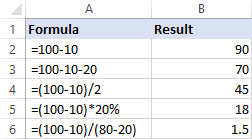
Comment soustraire des cellules dans Excel
Pour soustraire une cellule d'une autre, vous utilisez également la formule moins, mais en fournissant des références de cellule au lieu des chiffres réels :
= cellule_1 - cellule_2Par exemple, pour soustraire le nombre en B2 du nombre en A2, utilisez cette formule :
=A2-B2
Vous ne devez pas nécessairement saisir manuellement les références des cellules, vous pouvez rapidement les ajouter à la formule en sélectionnant les cellules correspondantes. Voici comment :
- Dans la cellule où vous voulez afficher la différence, tapez le signe égal (=) pour commencer votre formule.
- Cliquez sur la cellule contenant un minimum (un nombre dont on veut soustraire un autre nombre), sa référence sera automatiquement ajoutée à la formule (A2).
- Tapez le signe moins (-).
- Cliquez sur la cellule contenant un sous-titre (un nombre à soustraire) pour ajouter sa référence à la formule (B2).
- Appuyez sur la touche Entrée pour terminer votre formule.
Et vous obtiendrez un résultat similaire à celui-ci :
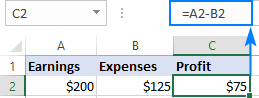
Comment soustraire plusieurs cellules d'une seule dans Excel ?
Pour soustraire plusieurs cellules d'une même cellule, vous pouvez utiliser l'une des méthodes suivantes.
Méthode 1 : Signe moins
Il suffit de taper plusieurs références de cellules séparées par un signe moins comme nous l'avons fait pour la soustraction de plusieurs nombres.
Par exemple, pour soustraire les cellules B2:B6 de B1, construisez une formule de la manière suivante :
=B1-B2-B3-B4-B5-B6

Méthode 2 : Fonction SOMME
Pour rendre votre formule plus compacte, additionnez les sous-tendances (B2:B6) à l'aide de la fonction SUM, puis soustrayez la somme de la sous-tendance (B1) :
=B1-SUM(B2:B6)

Méthode 3 : additionner les nombres négatifs
Par conséquent, faites en sorte que tous les nombres que vous voulez soustraire soient négatifs (pour cela, il suffit de taper le signe moins devant un nombre), puis utilisez la fonction SOMME pour additionner les nombres négatifs :
=SUM(B1:B6)

Comment soustraire des colonnes dans Excel
Pour soustraire 2 colonnes ligne par ligne, écrivez une formule moins pour la cellule la plus haute, puis faites glisser la poignée de remplissage ou double-cliquez sur le signe plus pour copier la formule sur toute la colonne.
À titre d'exemple, soustrayons les chiffres de la colonne C de ceux de la colonne B, en commençant par la ligne 2 :
=B2-C2

Grâce à l'utilisation de références de cellules relatives, la formule s'ajuste correctement pour chaque ligne :

Soustraire le même nombre d'une colonne de nombres.
Pour soustraire un nombre d'une plage de cellules, saisissez ce nombre dans une cellule (F1 dans cet exemple), puis soustrayez la cellule F1 de la première cellule de la plage :
=B2-$F$1
Le point clé est de verrouiller la référence de la cellule à soustraire avec le signe $. Cela crée une référence de cellule absolue qui ne change pas, quel que soit l'endroit où la formule est copiée. La première référence (B2) n'est pas verrouillée, elle change donc pour chaque ligne.
Par conséquent, dans la cellule C3, vous aurez la formule =B3-$F$1 ; dans la cellule C4, la formule deviendra =B4-$F$1, et ainsi de suite :

Si la conception de votre feuille de calcul ne permet pas de prévoir une cellule supplémentaire pour accueillir le nombre à soustraire, rien ne vous empêche de le coder en dur directement dans la formule :
=B2-150
Comment soustraire un pourcentage dans Excel
Si vous voulez simplement soustraire un pourcentage d'un autre, la formule moins, déjà bien connue, fera l'affaire. Par exemple :
=100%-30%
Vous pouvez également saisir les pourcentages dans des cellules individuelles et soustraire ces cellules :
=A2-B2

Si vous souhaitez soustraire un pourcentage d'un nombre, c'est à dire diminuer le nombre en pourcentage alors utilisez cette formule :
= Numéro * (1 - %)Par exemple, voici comment vous pouvez réduire de 30 % le nombre de personnes en A2 :
=A2*(1-30%)
Vous pouvez également saisir le pourcentage dans une cellule individuelle (par exemple, B2) et faire référence à cette cellule en utilisant une référence absolue :
=A2*(1-$B$2)

Pour plus d'informations, veuillez consulter la rubrique Comment calculer un pourcentage dans Excel.
Comment soustraire des dates dans Excel
La façon la plus simple de soustraire des dates dans Excel est de les saisir dans des cellules individuelles, puis de soustraire une cellule de l'autre :
= Date de fin - Date de début
Vous pouvez également fournir des dates directement dans votre formule à l'aide de la fonction DATE ou DATEVALUE, par exemple :
=DATE(2018,2,1)-DATE(2018,1,1)
=DATEVALUE("2/1/2018")-DATEVALUE("1/1/2018")
Vous trouverez plus d'informations sur la soustraction des dates ici :
- Comment ajouter et soustraire des dates dans Excel
- Comment calculer les jours entre deux dates dans Excel
Comment soustraire le temps dans Excel
La formule de soustraction du temps dans Excel est construite de manière similaire :
= Heure de fin - Heure de débutPar exemple, pour obtenir la différence entre les temps en A2 et B2, utilisez cette formule :
=A2-B2
Pour que le résultat s'affiche correctement, veillez à appliquer le format Heure à la cellule de formule :

Vous pouvez obtenir le même résultat en fournissant les valeurs de temps directement dans la formule. Pour qu'Excel comprenne correctement les temps, utilisez la fonction TIMEVALUE :
=TIMEVALUE("4:30 PM")-TIMEVALUE("12:00 PM")
Pour plus d'informations sur la soustraction de temps, veuillez consulter le site :
- Comment calculer le temps dans Excel
- Comment ajouter & ; soustraire le temps pour montrer plus de 24 heures, 60 minutes, 60 secondes
Comment effectuer une soustraction matricielle dans Excel
Supposons que vous ayez deux ensembles de valeurs (matrices) et que vous souhaitiez soustraire les éléments correspondants des ensembles comme indiqué dans la capture d'écran ci-dessous :

Voici comment vous pouvez le faire avec une seule formule :
- Sélectionnez une plage de cellules vides ayant le même nombre de lignes et de colonnes que vos matrices.
- Dans la plage sélectionnée ou dans la barre de formule, tapez la formule de soustraction de la matrice :
=(A2:C4)-(E2:G4) - Appuyez sur Ctrl + Shift + Enter pour en faire une formule de tableau.

Les résultats de la soustraction apparaîtront dans la plage sélectionnée. Si vous cliquez sur une cellule du tableau résultant et que vous regardez la barre de formule, vous verrez que la formule est entourée d'accolades, ce qui est une indication visuelle des formules de tableau dans Excel :

Si vous n'aimez pas utiliser des formules de tableau dans vos feuilles de calcul, vous pouvez insérer une formule de soustraction normale dans la cellule supérieure gauche et la copier vers la droite et vers le bas dans autant de cellules que vos matrices ont de lignes et de colonnes.
Dans cet exemple, nous pourrions placer la formule ci-dessous en C7 et la faire glisser vers les 2 colonnes et les 2 lignes suivantes :
=A2-C4
En raison de l'utilisation de références de cellules relatives (sans le signe $), la formule s'ajuste en fonction de la position relative de la colonne et de la ligne où elle est copiée :

Soustraire le texte d'une cellule d'une autre cellule
Selon que vous souhaitez traiter les caractères majuscules et minuscules comme identiques ou différents, utilisez l'une des formules suivantes.
Formule sensible à la casse pour soustraire du texte
Pour soustraire le texte d'une cellule du texte d'une autre cellule, utilisez la fonction SUBSTITUTE pour remplacer le texte à soustraire par une chaîne vide, puis TRIM les espaces supplémentaires :
TRIM(SUBSTITUT( texte intégral , texte_à_soustraire ,""))Avec le texte complet en A2 et la sous-chaîne que vous voulez supprimer en B2, la formule est la suivante :
=TRIM(SUBSTITUTE(A2,B2,""))
Comme vous pouvez le constater, la formule fonctionne parfaitement pour soustraire une sous-chaîne du début et de la fin d'une chaîne :

Si vous voulez soustraire le même texte d'une plage de cellules, vous pouvez "coder en dur" ce texte dans votre formule.
À titre d'exemple, supprimons le mot "Pommes" de la cellule A2 :
=TRIM(SUBSTITUTE(A2, "Pommes",""))

Pour que la formule fonctionne, assurez-vous de taper le texte exactement, y compris les caractères suivants casse des caractères .
Formule insensible à la casse pour soustraire du texte
Cette formule repose sur la même approche : remplacer le texte à soustraire par une chaîne vide. Mais cette fois, nous utiliserons la fonction REPLACE en combinaison avec deux autres fonctions qui déterminent où commencer et combien de caractères remplacer :
- La fonction SEARCH renvoie la position du premier caractère à soustraire dans la chaîne de caractères d'origine, sans tenir compte de la casse des caractères. numéro de départ de la fonction REPLACE.
- La fonction LEN détermine la longueur d'une sous-chaîne qui doit être supprimée. Ce nombre est placé dans le champ nombre_de_chars argument de REPLACE.
La formule complète est la suivante :
TRIM(REPLACE( texte intégral , SEARCH( texte_à_soustraire , texte intégral ), LEN( texte_à_soustraire ),""))Appliqué à notre échantillon de données, il prend la forme suivante :
=TRIM(REPLACE(A2,SEARCH(B2,A2),LEN(B2),""))
Où A2 est le texte original et B2 est la sous-chaîne à supprimer.

Soustraire une liste d'une autre
Supposons que vous ayez deux listes de valeurs de texte dans des colonnes différentes, une petite liste étant un sous-ensemble d'une grande liste. La question est la suivante : comment retirer les éléments de la petite liste de la grande liste ?
Mathématiquement, la tâche se résume à soustraire la plus petite liste de la plus grande :
Liste étendue : {"A", "B", "C", "D"}
Liste plus petite : {"A", "C"}
Résultat : {"B", "D"}
En ce qui concerne Excel, nous devons comparer deux listes pour trouver des valeurs uniques, c'est-à-dire trouver les valeurs qui n'apparaissent que dans la plus grande liste. Pour cela, utilisez la formule expliquée dans Comment comparer deux colonnes pour trouver des différences :
=IF(COUNTIF($B:$B, $A2)=0, "Unique", "")
Où A2 est la première cellule de la plus grande liste et B est la colonne qui contient la plus petite liste.
Par conséquent, les valeurs uniques de la grande liste sont étiquetées en conséquence :

Et maintenant, vous pouvez filtrer les valeurs uniques et les copier où vous voulez.
C'est ainsi que l'on soustrait des nombres et des cellules dans Excel. Pour voir de plus près nos exemples, n'hésitez pas à télécharger notre classeur type ci-dessous. Je vous remercie de votre lecture et j'espère vous voir sur notre blog la semaine prochaine !
Cahier d'exercices
Exemples de formules de soustraction (fichier .xlsx)

